
A Cities: Skylines a közelmúltban jelent meg a Steamen, és eddig pozitív vélemények érkeztek a felhasználók oldaláról, de némelyikük hibákkal és bugokkal találkozott a játékban.
Ez egy újonnan kiadott játék, amely a klasszikus városszimuláció modern megjelenése, egy új játékelem bevezetése, amely felismeri az igazi város létrehozásának és fenntartásának izgalmát és nehézségeit, miközben kibővíti a város jól bevált trópusait. a városépítési tapasztalat.
A Cities: Skylines játék hibáinak kijavításához az Advanced System Repair eszközt ajánljuk:
Ez a szoftver az Ön egyablakos megoldása a Windows hibák kijavítására, a rosszindulatú programok elleni védelemre, a hulladékok tisztítására és a számítógép maximális teljesítményének optimalizálására 3 egyszerű lépésben:
- Töltse le a kiváló minősítésű speciális rendszerjavító eszközt a TrustPilot rendszeren .
- Kattintson a Telepítés és keresés most lehetőségre a számítógépes problémákat okozó telepítési és vizsgálati problémákhoz.
- Ezután kattintson a Kattintson ide az összes probléma azonnali megoldásához lehetőségre a számítógép hatékony javításához, tisztításához, védelméhez és optimalizálásához.
Leggyakoribb városok: Skylines hibák, például városi látképek összeomlása, városi látképek összeomlása indításkor, fekete képernyő , hiányzó végrehajtható fájl és egyéb kisebb hibák, az alábbiakban részletesen felsoroljuk a javításuk módját.
„A hibát okozó alkalmazás neve: Cities.exe, verzió: 5.0.0.59127, időbélyeg: 0x54dc75a7 A
hibát okozó modul neve: d3d11.dll_unloaded, verzió: 6.3.9600.17415, időbélyeg: 0x5450400
Városok: Skyline Random Crashes, néhány játékos véletlenszerű összeomlással találkozott a játék során, vagy amikor elindítják a játékot, a számítógép leáll játék közben. Akár összeomlással is találkozhat, amikor megpróbálja menteni a játékot, vagy amikor kilép a játékból.
Végezze el a cikkben említett javításokat, és alkalmazza azokat a felmerülő problémának megfelelően, de előtte ellenőrizze a játék rendszerkövetelményeit, hogy megtudja, kompatibilis-e a rendszerével vagy sem.
Városok rendszerkövetelményei: Skylines
Minimális
- CPU: Intel Core 2 Duo, 3,0 GHz vagy AMD Athlon 64 X2 6400+, 3,2 GHz
- RAM: 4 GB
- Operációs rendszer: Microsoft Windows XP/Vista/7/8/8.1 (64 bites)
- VIDEÓKÁRTYA: Nvidia GeForce GTX 260, 512 MB vagy ATI Radeon HD 5670, 512 MB
- VIDEÓ RAM: 512 MB
- PIXEL SHADER: 4.0
- VERTEX SHADER: 4.0
- LEMEZHELY: 4 GB
Ajánlott
- CPU: Intel Core i5-3470, 3,20 GHz vagy AMD FX-6300, 3,5 GHz
- RAM: 6 GB
- Operációs rendszer: Microsoft Windows 7/8 (64 bites)
- VIDEÓKÁRTYA: Nvidia GeForce GTX 660, 2 GB vagy AMD Radeon HD 7870, 2 GB
- VIDEÓ RAM: 2048 MB
- PIXEL SHADER: 5.0
- VERTEX SHADER: 5.0
- LEMEZHELY: 4 GB
A városok néhány hibája: Skylines megoldásaikkal együtt:
#1: Városok: Skyline Ismeretlen hiba
Ezt a hibát akkor látja, ha a játék a régi verzióban van, és leállt. Ezt a problémát a játék gyorsítótárának sértetlenségének Steamen keresztüli ellenőrzésével oldhatja meg.
- Először kapcsolja ki a telepített tűzfal/víruskereső programot.
- Nyissa meg a játékot, lépjen a tulajdonságokhoz
- Kattintson a Helyi fájlok elemre
- Válassza ki a Játékfájlok integritásának ellenőrzése lehetőséget, majd kattintson a Bezárás gombra
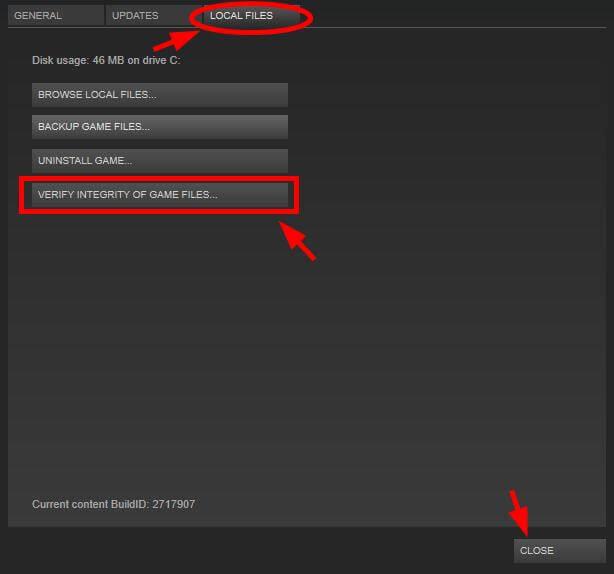
Ennek segítségével megszabadulhat a város látképeinek hibáitól , és megszakítás nélkül játszhatja a játékot.
#2: A Cities Skylines összeomlik indításkor
Ha a játék indításkor összeomlik, akkor az elavult illesztőprogramok miatt van. A probléma megoldásához frissítenie kell az illesztőprogramokat, keresse fel a gyártó webhelyét vagy a Microsoft hivatalos webhelyét.
Vagy megpróbálhatja futtatni a Driver Easy alkalmazást, amely automatikusan frissíti az illesztőprogramot anélkül, hogy szakemberre lenne szüksége. Ezenkívül megoldja az összes illesztőprogram-problémát.
#3: Városok: Skyline Black Screen
Ha megkapja az új játékot / betölti a játékot szürkén vagy elsötétül? Ez azt jelenti, hogy valami rossz a telepítéssel. Ezután próbálja meg ellenőrizni a gyorsítótárat, újratelepíteni, újraindítani a streamet, és nézze meg, hogy ez megoldja-e a problémát! A Mac felhasználók számára a szürke menüelemek jelennek meg, ami engedélyproblémákat okozhat!
- Először indítsa el a Findert.
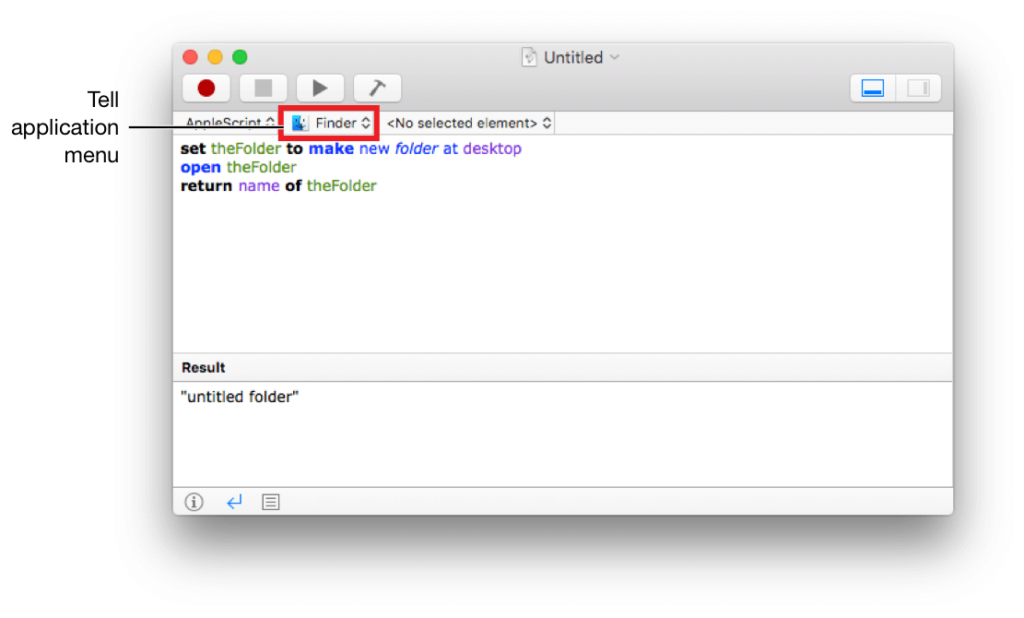
- Ezután lépjen a Menü > majd Ugrás a mappára. Írja be : ~/.config/
- majd válassza ki a .config fájlt, és nyomja meg a ⌘-I billentyűket a mappa tulajdonságainak megnyitásához
- majd a megosztás és az engedély megváltoztatja az összes hozzáférést olvasásról olvasásra és írásra.
- Ezután el kell indítani a játékot.
#4: Városok: Skyline Missing Executable
A Cities: Skyline Missing Executable megoldásához meg kell győződnie arról, hogy a 64 bites operációs rendszer verziója van, mert a játék nem fut a 32 bites operációs rendszer verzióján.
#5: Városok: A Skyline nem indul
Néhány játékos olyan problémába ütközik, hogy a játék nem indul el indításkor. Ehhez csak rá kell kattintania a Play on Steamen gombra, és semmi sem történik, a játék nem indul el. Ezután távolítsa el a játékot, és törölje az ideiglenes fájlokat is teljesen. Indítsa újra a rendszert, és telepítse újra a játékot. Ezúttal elindul.
Ha a probléma megoldódott a fent megadott megoldásokkal, akkor jó és jó, de ha nem, és továbbra is problémákba ütközik a Cities Skylines játék közben, próbálja ki a Game Boostert . Megoldja a játék összes problémáját, így hibamentes lesz. Ez a Game Booster a következő dolgokban segít:
- Boost: Boost the Game.
- Játékkezelő mentése: Soha többé ne veszíts el egy mentett játékot.
- Game Launcher: Tapasztalja meg a továbbfejlesztett PC-játékokat.
- Képernyőfelvételi galéria: örökítsd meg a játék legjobb pillanatait
- FPS: jobb FPS-arány.
Városok alkalmazása: Skylines Patch:
- Először is le kell töltenie a javítást a hivatalos webhelyről
- Ezután válassza ki a mappát, ahová a játékot telepítette, ha az alapértelmezett Steam mappát használta a kiválasztandó játék telepítéséhez:
C:Program Files (x86)/Steam/SteamApps/common
- Válassza ki a grafikus kártyát: AMD vagy Nvidia, és kattintson az Ellenőrzés gombra, hogy megbizonyosodjon arról, hogy frissítve van, és kompatibilis a játékkal.
- A jobb oldali ' Hibák ' mezőben válassza ki a hibát.
- Kattintson az Ellenőrzés és javítás gombra, és várja meg, amíg a javítás elkészül.
- Most újra kell indítania a Steamet, és el kell indítania a játékot
Ez a javítás segít a Cities: Skylines Errors kijavításában . Segít a Cities játékkal kapcsolatos mindenféle probléma kiküszöbölésében, legyen szó összeomlásról, ismeretlen hibákról, leállásról vagy egy végrehajtható fájl hiányáról.
Következtetés
Tehát ezek voltak a Cities: Skylines hibái a javításukkal együtt. Óvatosan alkalmazza a javításokat.
Ezeken a hibákon kívül néha előfordul, hogy számítógépes vagy Windows-problémák miatt előfordulhat, hogy ilyen hibákkal találkozhat játék közben. Tehát ebben az esetben megpróbálhatja futtatni a PC Repair Tool eszközt . Ez automatikusan kijavítja az összes számítógéppel kapcsolatos problémát, és hibamentessé teszi a számítógépet.
Reméljük, hogy tetszett ez a cikk, és segített a problémáinak megoldásában. Ennek ellenére, ha bármilyen kérdése vagy javaslata van, nyugodtan ossza meg a megjegyzés rovatban.
Bónusz: A GPU túlhajtás letiltása
A Cities: Skylines 2-ben a játék közbeni gyakori összeomlásokat a GPU túlhajtása okozhatja. A túlhajtás, amely a grafikus kártya készletbeállításoknál magasabb órajelen való futtatását jelenti, stabilitási problémákhoz vezethet a Cities: Skylines 2-ben. A következőket teheti:
Hozzáférés a GPU-kezelő szoftverhez.
Keresse meg a túlhúzási beállításokat, és állítsa vissza őket az alapértelmezettre.
Alternatív megoldásként használhat harmadik féltől származó szoftvereket, például az MSI Afterburnert, hogy visszaállítsa a GPU órajelét és a memóriabeállításokat az alapértelmezett értékekre.
Változtatások mentése és kilépés.
A GPU túlhajtás letiltása jelentősen javíthatja a Cities: Skylines 2 stabilitását, megelőzve az összeomlásokat és más kapcsolódó problémákat.
Mindenesetre, ha követte ezeket a lépéseket, de továbbra is problémákba ütközik, ne adja fel. Konkrétabb segítségért mindig fordulhat a játék hivatalos ügyfélszolgálatához. Útmutatónkkal azonban jól felkészült a Cities: Skylines 2 összeomlása, el nem indulása vagy a fekete képernyővel kapcsolatos problémák megoldására.
Ne feledje, a kitartás és a türelem a legjobb szövetségesei ezen technikai akadályok leküzdésében. Boldog városépítést!
![Hogyan lehet élő közvetítést menteni a Twitch-en? [KIFEJEZETT] Hogyan lehet élő közvetítést menteni a Twitch-en? [KIFEJEZETT]](https://img2.luckytemplates.com/resources1/c42/image-1230-1001202641171.png)

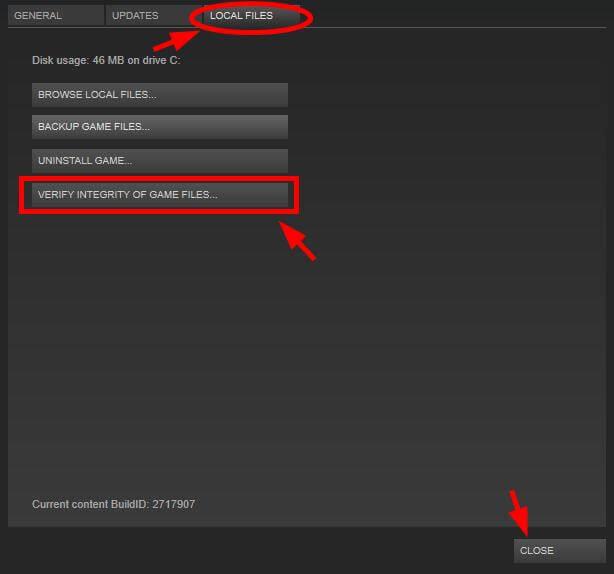
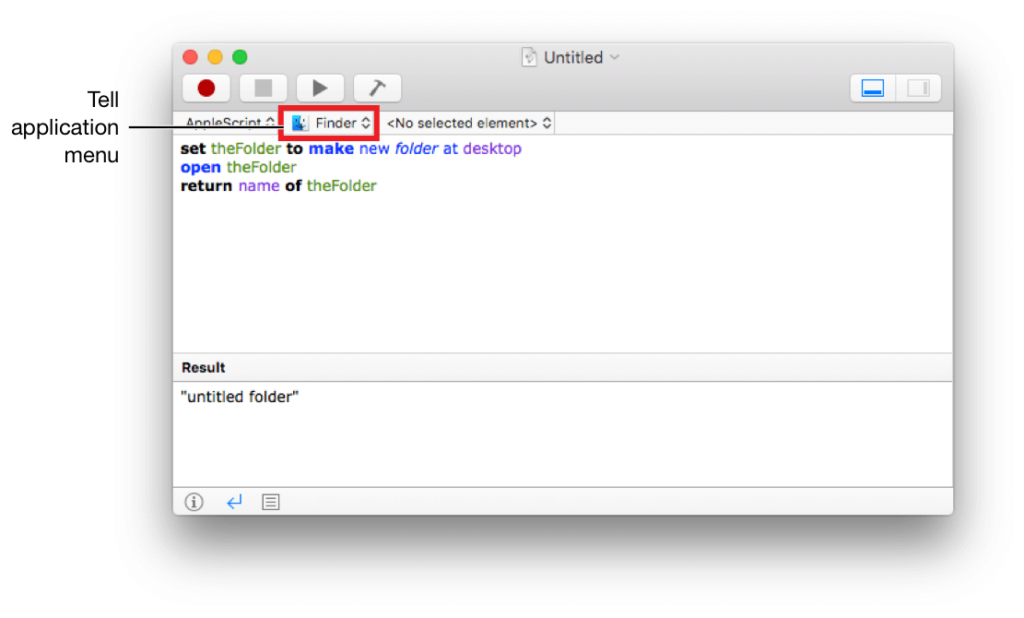


![[JAVÍTOTT] „A Windows előkészítése, ne kapcsolja ki a számítógépet” a Windows 10 rendszerben [JAVÍTOTT] „A Windows előkészítése, ne kapcsolja ki a számítógépet” a Windows 10 rendszerben](https://img2.luckytemplates.com/resources1/images2/image-6081-0408150858027.png)

![Rocket League Runtime Error javítása [lépésről lépésre] Rocket League Runtime Error javítása [lépésről lépésre]](https://img2.luckytemplates.com/resources1/images2/image-1783-0408150614929.png)



